विज्ञापन
 एक नया फ़ोटोशॉप ब्रश चाहिए? इससे पहले कि आप बाहर जाएं और काम करने के लिए कुछ सभ्य ब्रश सेटों के लिए इंटरनेट को कुरेदने की कोशिश करें, क्या आपने बस फ़ोटोशॉप ब्रश को खुद बनाना सीख लिया है?
एक नया फ़ोटोशॉप ब्रश चाहिए? इससे पहले कि आप बाहर जाएं और काम करने के लिए कुछ सभ्य ब्रश सेटों के लिए इंटरनेट को कुरेदने की कोशिश करें, क्या आपने बस फ़ोटोशॉप ब्रश को खुद बनाना सीख लिया है?
वेब से ब्रश खोजने और डाउनलोड करने के सभी झंझटों को भूल जाएं। फ़ोटोशॉप के साथ, यह बहुत ही अपना स्वयं का निर्माण करने के लिए एक हवा है ताकि आप जो कुछ भी काम कर रहे हैं उसमें एक अद्वितीय और एक व्यक्तिगत ब्रश टिप का थोड़ा अधिक उपयोग कर सकें।
आइए इसे सही करें और जानें कि आसानी से अपने फ़ोटोशॉप ब्रश कैसे बनाएं।
अपना चयन करें
आरंभ करने के लिए, हमें कस्टम ब्रश से बाहर करने के लिए एक छवि की आवश्यकता होगी। यह आपके ऊपर है कि क्या आप पूरी छवि या उसके किसी विशिष्ट हिस्से का उपयोग करना चाहते हैं। ब्रश के लिए इच्छित छवि के एक क्षेत्र का चयन करने के लिए बस लैस्सो या मैजिक वैंड जैसे चयन उपकरण का उपयोग करें। अन्यथा, बस किसी भी मार्की टूल का उपयोग करें और चयन करने के लिए चारों ओर खींचें।
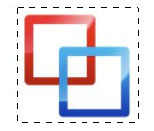
रंग और आकार सीमाएँ
ध्यान रखें कि यदि छवि में रंग है, तो ब्रश टिप छवि को ग्रेस्केल में बदल दिया जाएगा। इसका मतलब यह है कि सफेद पारदर्शी (0% अपारदर्शिता) और काली अपारदर्शी (100% अपारदर्शिता) होगी, किसी भी अन्य रंग के परिणामस्वरूप 0% और 100% के बीच अलग-अलग opacities के साथ धूसर रंग के होते हैं।
आकार सीमाओं का मुद्दा भी है। फ़ोटोशॉप CS2 और इसके बाद के संस्करण में, ब्रश का आकार 2,500 पिक्सेल से 2,500 पिक्सेल तक हो सकता है। पुराने संस्करणों में, आप केवल 999 px तक सीमित हैं। यह अत्यधिक अनुशंसित है कि आप ब्रश की गुणवत्ता के लिए सभी आकारों में सभ्य बने रहने के लिए उस अधिकतम आकार के करीब जाने का प्रयास करें। अन्यथा, ब्रश अधिक व्यास में धुंधला होना शुरू कर सकता है।
अपना ब्रश बनाएं और नाम दें
अब, अपनी पसंद के अनुसार अपनी छवि के साथ, मेनू बार पर जाएं और क्लिक करें संपादित करें. नीचे जाकर मारो ब्रश पूर्व निर्धारित परिभाषित करें ....
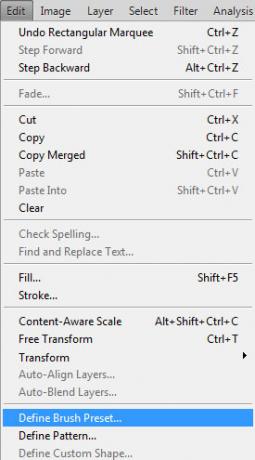
एक विंडो ब्रश छवि के साथ पॉप अप करेगी और आपके नए ब्रश को एक नाम देने के लिए स्वतंत्र महसूस करेगी।
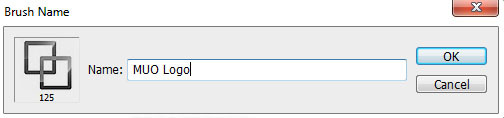
अपना नया ब्रश सहेजें
आपका ब्रश अब आनंद लेने के लिए तैयार है, लेकिन इसे स्थायी रूप से सहेजने या अन्य उपयोगकर्ताओं को ब्रश निर्यात करने के लिए, हमें पहले इसे ब्रश के सेट के हिस्से के रूप में सहेजना होगा। अपने ब्रश टूल का चयन करने के साथ, ड्रॉप डाउन मेनू खोलने के लिए विकल्प बार में ब्रश प्रीसेट पिकर पर क्लिक करें। अब, ऊपरी, दाएं हाथ के कोने पर छोटे तीर को मारें और क्लिक करें पूर्व निर्धारित प्रबंधक….
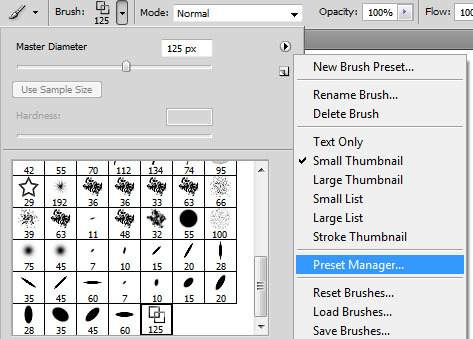
अब, बस अपने नए ब्रश पर क्लिक करें और हिट करें सेट सहेजें ... बटन।
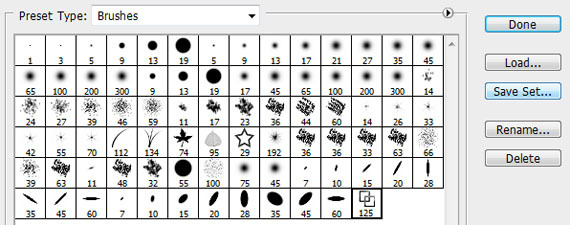
यही सब है इसके लिए। आपका चालाक नया ब्रश अब किसी भी समय उपयोग के लिए तैयार है, आपको इसकी आवश्यकता है। बहुत सरल, हुह?
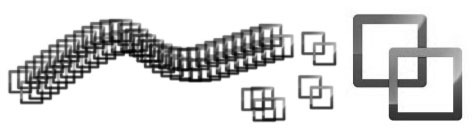
यदि आप ब्रश सेट डाउनलोड करने के लिए स्थानों की तलाश कर रहे हैं या संभवत: आनंद लेने के लिए अपने खुद के कुछ अपलोड करें, तो अवश्य देखें 6 सर्वश्रेष्ठ साइटें मुफ्त फोटोशॉप ब्रश डाउनलोड करने के लिए 6 सर्वश्रेष्ठ साइटें मुफ्त फोटोशॉप ब्रश डाउनलोड करने के लिए अधिक पढ़ें . हमारा पढ़ना भी न भूलें फोटो के लिए इडियट गाइड फ़ोटोशॉप में फोटो एडिटिंग सीखें: 1 घंटे में मूल बातें जानेंफ़ोटोशॉप एक डराने वाला कार्यक्रम है- लेकिन सिर्फ एक घंटे के साथ, आप सभी मूल बातें सीख सकते हैं। एक तस्वीर पकड़ो जिसे आप संपादित करना चाहते हैं, और चलिए शुरू करते हैं! अधिक पढ़ें .
क्या आप अपने फ़ोटोशॉप ब्रश डाउनलोड करते हैं या अपना खुद का बनाते हैं? आइए जानते हैं कि नीचे दिए गए टिप्पणियों में आप फ़ोटोशॉप ब्रश कैसे बनाते हैं।
छवि क्रेडिट: petitshoo
जॉन मैकक्लेन एक जुआरी, वेब उत्साही और समाचार नशेड़ी है। वह वर्तमान में कॉलेज में भाग ले रहा है।


